Cómo Crear una Historia en Facebook

Las historias de Facebook pueden ser muy divertidas de crear. Aquí te mostramos cómo puedes crear una historia en tu dispositivo Android y en tu computadora.

El uso de manos libres de su teléfono inteligente es una de las formas más seguras de operarlo en algunas situaciones, por ejemplo, mientras conduce. Por supuesto, sería mejor no usar su teléfono en absoluto mientras conduce (y puede ser ilegal, dependiendo de su área), pero si es necesario, puede usar el marcado por voz de Android para hacer llamadas fácilmente.
Para usar esta función, todo lo que necesita hacer es mantener presionado el botón de inicio mientras su teléfono está desbloqueado. El Asistente de Google se abrirá en la parte inferior de la pantalla y escuchará su comando de voz.
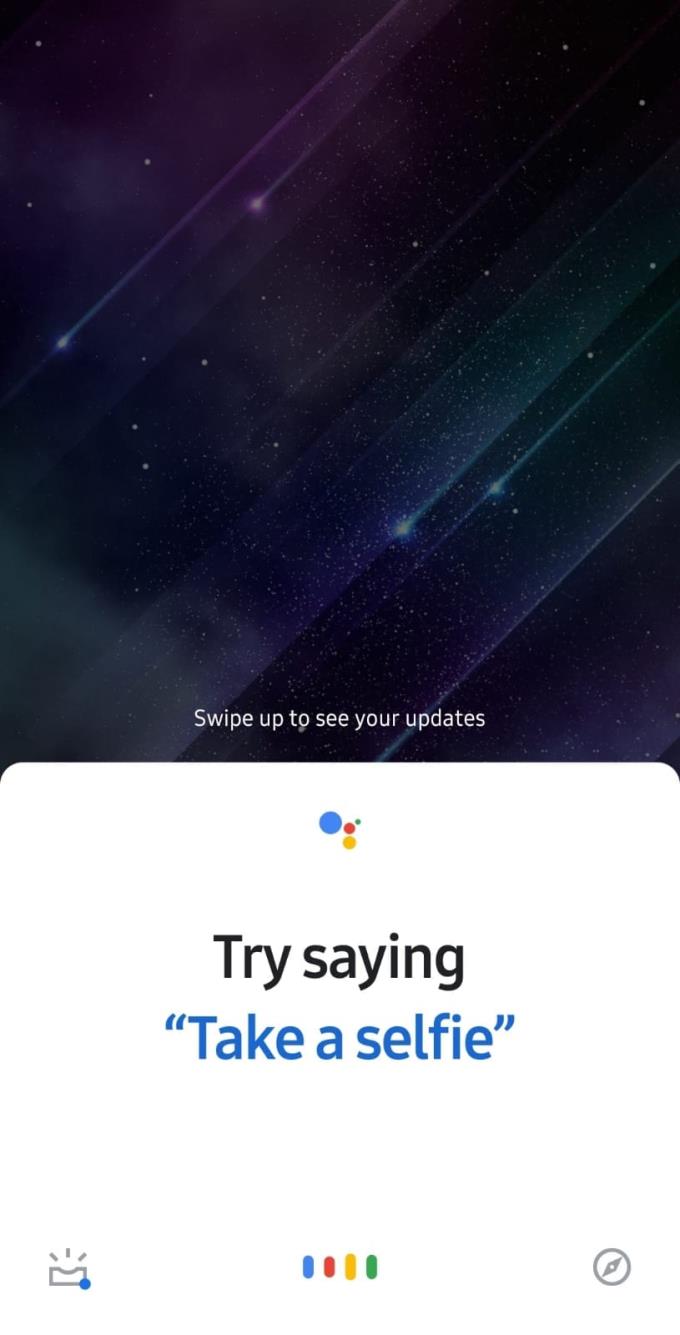
El Asistente de Google en acción.
Sugerencia: si no desea interactuar con su teléfono en absoluto, puede usar un dispositivo Bluetooth; muchos auriculares y audífonos tienen un botón que, cuando se presiona, activará el Asistente de Google para que no tenga que mantener presionado el botón de inicio !
Para llamar a alguien, debe decir "Llamar" seguido del nombre de una persona o su número si se lo sabe de memoria. Por ejemplo, si tiene un contacto telefónico con la etiqueta Fred, por ejemplo, podría decir "Llamar a Fred".
Consejo: si es la primera vez que usa esta función, el Asistente de Google necesitará permiso para usar sus contactos; de lo contrario, no sabrá qué número asociar con 'Fred', 'Mamá' y similares.
La marcación por voz también conoce comandos como "Llamar a la policía" de forma predeterminada, por ejemplo. Además de los números guardados, su teléfono también reconocerá cualquier número que esté registrado para una empresa en Google. Para realizar este tipo de llamada, simplemente diga 'Llamar al nombre de la empresa', como lo haría con un contacto en su teléfono.
El asistente de Google intentará automáticamente marcar el número por usted y lo conectará si el otro lado contesta. En caso de que el asistente no lo entienda o no esté seguro de haberlo entendido correctamente, lo comprobará dos veces diciendo "¿Dijiste" Llamar a mamá "? por ejemplo.
Si es así, debe confirmar diciendo 'Sí' o reiniciar el proceso diciendo 'No', seguido de una repetición de su comando original.
Las historias de Facebook pueden ser muy divertidas de crear. Aquí te mostramos cómo puedes crear una historia en tu dispositivo Android y en tu computadora.
Aprende a desactivar los molestos videos que se reproducen automáticamente en Google Chrome y Mozilla Firefox con este tutorial.
Resuelve el problema en el que la Samsung Galaxy Tab S8 está atascada en una pantalla negra y no se enciende.
Lee ahora para aprender a borrar música y videos de Amazon Fire y tabletas Fire HD para liberar espacio, desordenar o mejorar el rendimiento.
Un tutorial que muestra dos soluciones sobre cómo evitar permanentemente que las aplicaciones se inicien al arrancar en tu dispositivo Android.
Este tutorial te muestra cómo reenviar un mensaje de texto desde un dispositivo Android usando la aplicación de Mensajería de Google.
Cómo habilitar o deshabilitar las funciones de corrección ortográfica en el sistema operativo Android.
¿Te preguntas si puedes usar ese cargador de otro dispositivo con tu teléfono o tablet? Esta publicación informativa tiene algunas respuestas para ti.
Cuando Samsung presentó su nueva línea de tabletas insignia, había mucho por lo que emocionarse. No solo el Galaxy Tab S9 y S9+ traen las mejoras esperadas, sino que Samsung también introdujo el Galaxy Tab S9 Ultra.
¿Te encanta leer libros electrónicos en las tabletas Amazon Kindle Fire? Aprende cómo agregar notas y resaltar texto en un libro en Kindle Fire.






